2012.9.27
Photoshopで手描き風の線をつくる方法
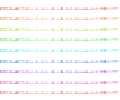
Photoshopで手描き風の線を簡単につくる方法です。可変・色変えできる方法を模索していたところ、今のところこの方法が手軽で一番良いなと思いました。
ランダムな線の画像をパターンに登録する
以下の画像をダウンロードします。
または、自作で好みの線で描いても良いと思います。私はマウスでグリグリと描いたのですが、線は1px、色は#333333くらいにしました。
自作の画像をパターン登録するときは、背景透過にするのをお忘れなく。
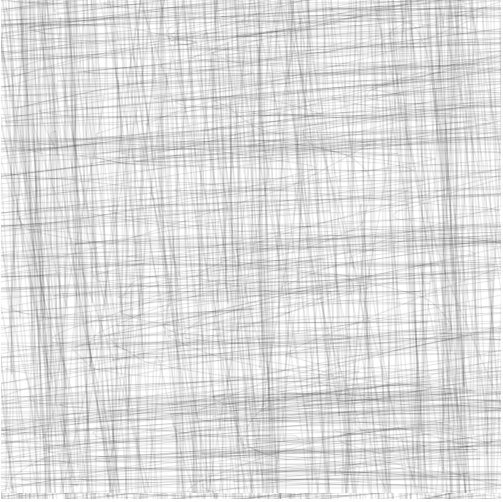
ちなみにパターン登録は、「編集」→「パターン定義」でできます。
シェイプで矩形を描き、レイヤースタイルで色をつける
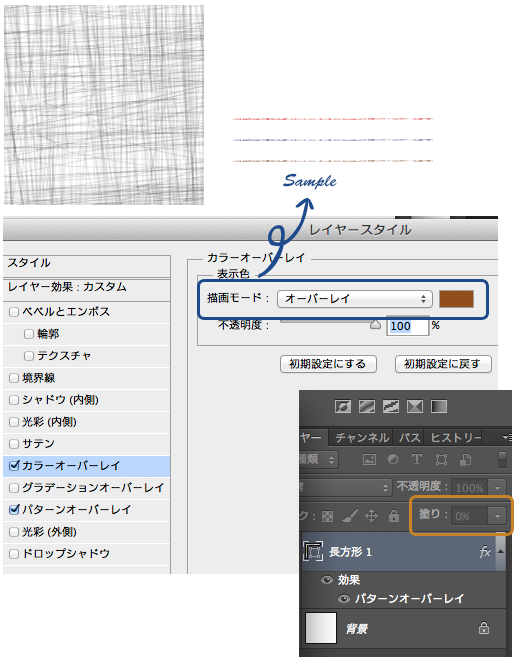
シェイプで矩形を描き、塗りを0%にします。
レイヤースタイルでパターンオーバーレイにチェックを入れ、上記の画像を選択します。
色をつける場合は、カラーオーバーレイで、描画モードを「オーバーレイ」にし、色を選択します。

線の幅は1px 〜 5pxが良い感じです。また、背景をずらすと雰囲気が変わるので、しっくりくるのを見つけると良いかもしれません。
他に手描き風の線をつくる方法は、Photoshopのブラシを使って描いたり、Illustratorのデフォルトブラシで描く→Photoshopにコピペする、などがあります。個人的にこの方法は、線を大きくするときにつくり直しになって手間だったので、今回の方法を考えました。
一度上記の方法で線をつくって雰囲気をみて、大きさが決まったらブラシで描くのも良いかもしれません。
以上です。お役に立ちましたら幸いです。